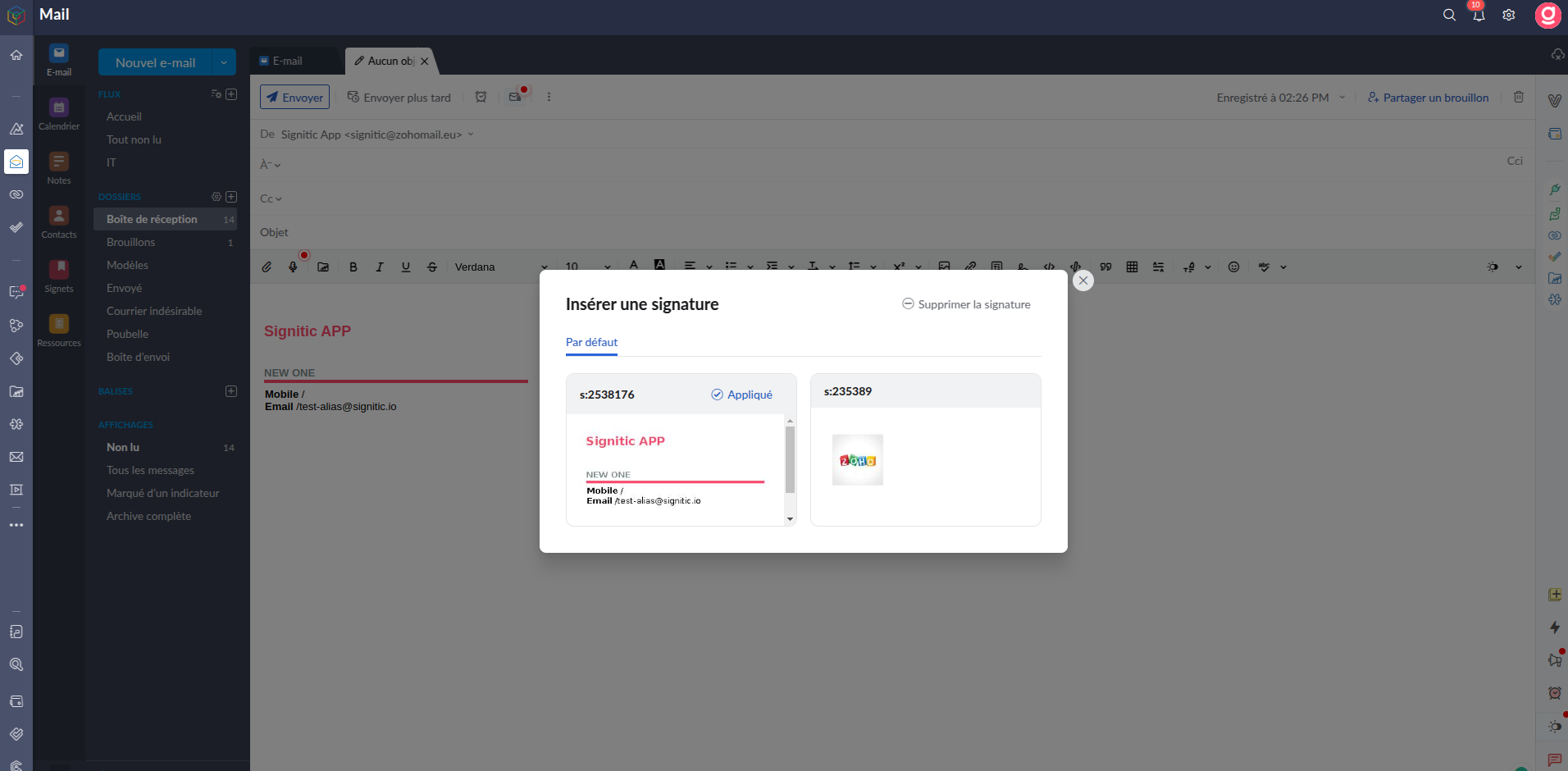Um von Ihren Signitic-Signaturen in Zoho Mail zu profitieren, verfügt Signitic über eine Integration, deren Installation nur wenige Klicks erfordert!
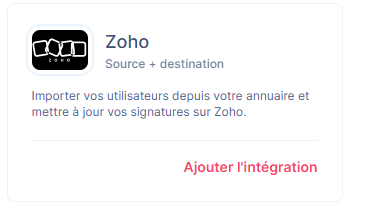
 Aktivieren Sie Ihren Konnektor
Aktivieren Sie Ihren KonnektorGehen Sie zu den Einstellungen Ihres Signitic-Kontos, dann zum Tab Konnektoren Ihres Kontos, und klicken Sie auf “Hinzufügen”.
Scrollen Sie die Seite nach unten und fügen Sie die Zoho-Integration hinzu.
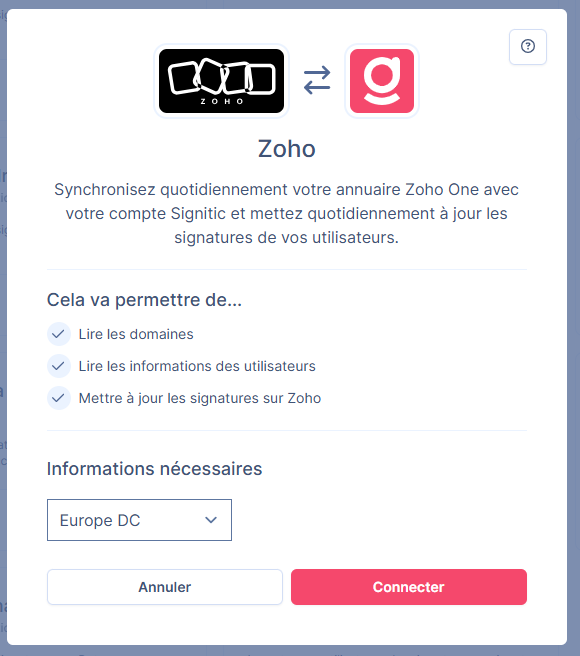
Sobald dies erledigt ist, müssen Sie den Server auswählen, auf dem Ihr Zoho Mail verbunden ist.
Sie werden zu Ihrem Zoho-Konto weitergeleitet. Sie müssen daher auswählen, mit welchem “CRM“ Sie Signitic verbinden möchten.
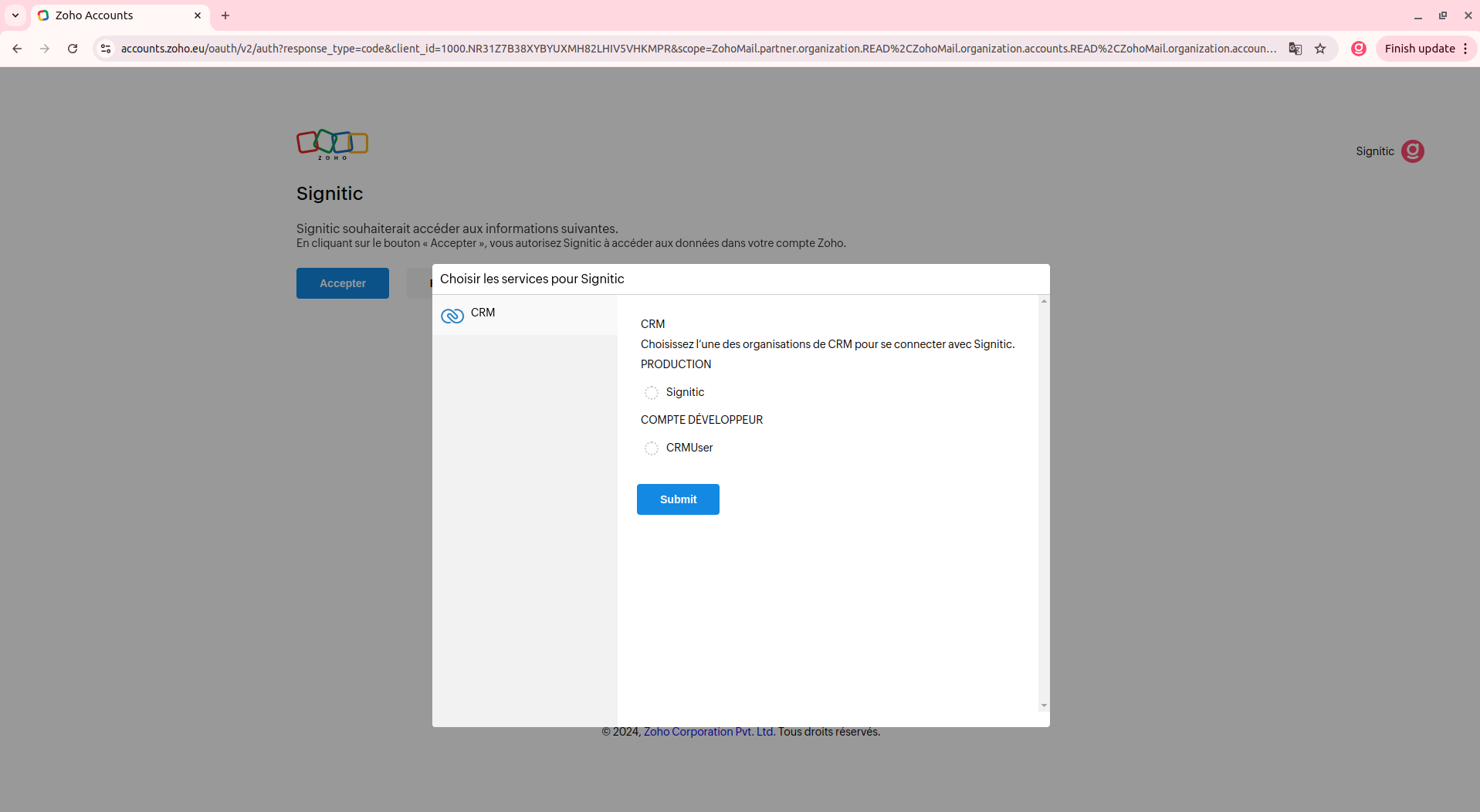
Sobald die Auswahl getroffen wurde, können Sie Ihre Auswahl erneut ändern und/oder die Verbindung zu Zoho akzeptieren.
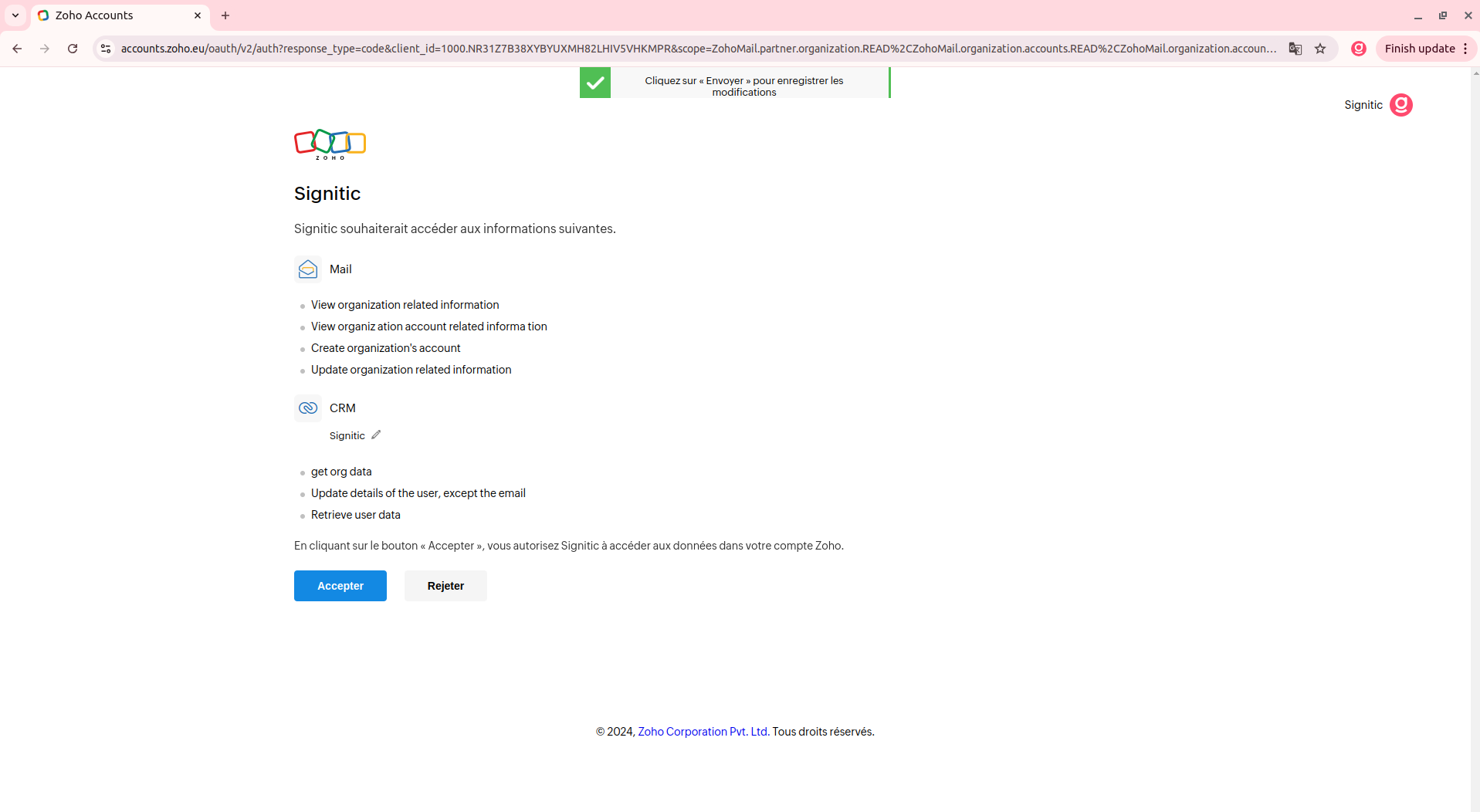
 Ihre Signaturen in Zoho
Ihre Signaturen in ZohoSobald die Verbindung mit dem Zoho-Konnektor hergestellt ist, können Sie Ihre Signatur über die Einstellungen Ihrer Zoho-Anwendung verwalten.
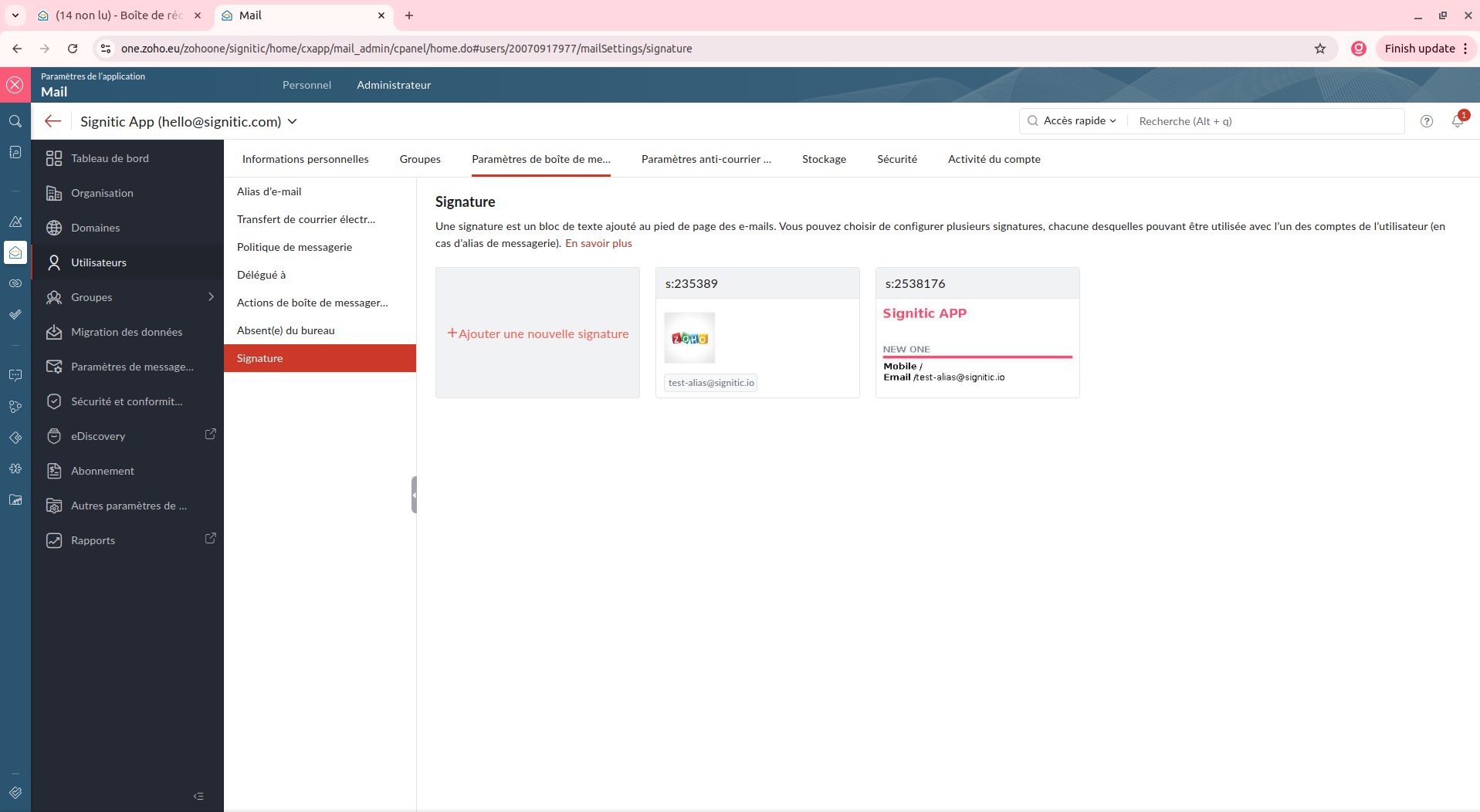
Gehen Sie zu den Einstellungen „Benutzer“ und dann „Signaturen“. Von hier aus können Sie Ihren Signaturen spezifische Namen geben, um sie leichter unterscheiden zu können.
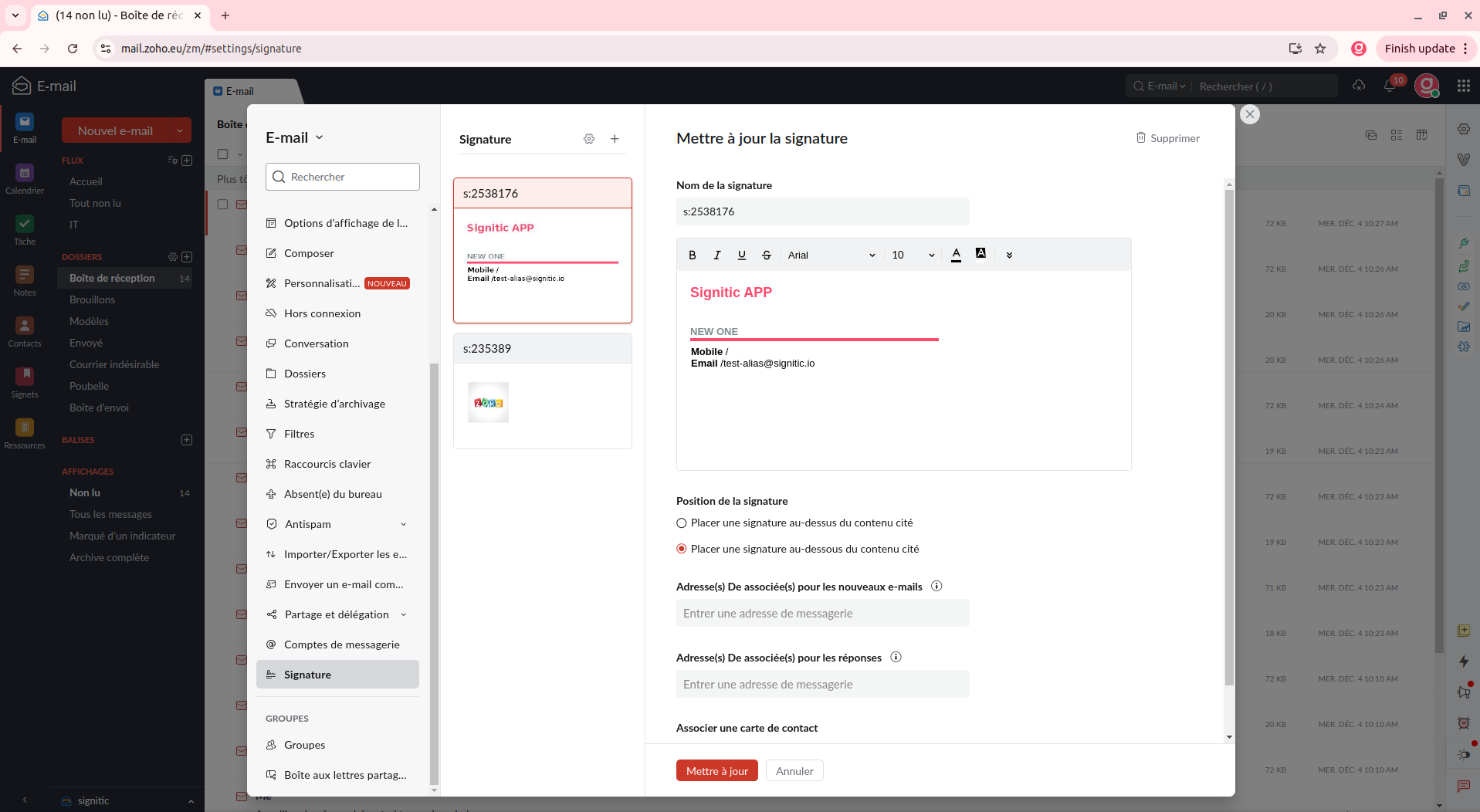
 Wählen Sie die Standard-Signitic-Signatur aus
Wählen Sie die Standard-Signitic-Signatur ausSobald die Verbindung zwischen Signitic und Zoho Mail hergestellt ist, kann es erforderlich sein, die Standardsignatur auszuwählen. Gehen Sie dazu zur Erstellung einer neuen E-Mail und klicken Sie dann auf Signatur einfügen.
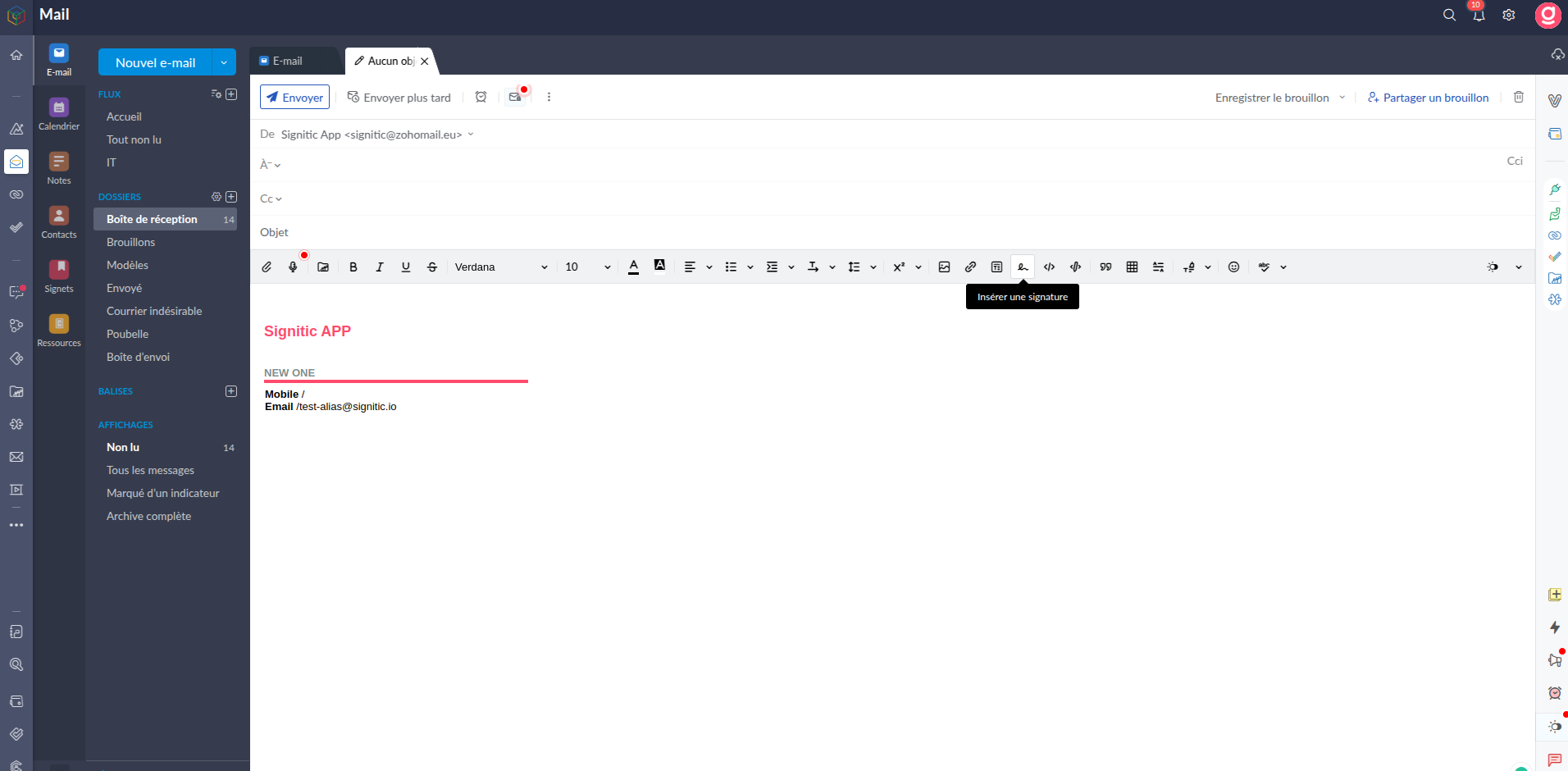
Wählen Sie dann die Signitic-Signatur aus, die Sie verwenden möchten.